
Owen Little
0
4352
550
 Me encanta Firefox y lo he estado usando como mi navegador de tiempo completo por algún tiempo. También hay muchas veces que necesito abrir un enlace en una nueva ventana del navegador como en Internet Explorer, o si necesito probar la usabilidad de un sitio web, es posible que deba probar una página en varios navegadores diferentes.
Me encanta Firefox y lo he estado usando como mi navegador de tiempo completo por algún tiempo. También hay muchas veces que necesito abrir un enlace en una nueva ventana del navegador como en Internet Explorer, o si necesito probar la usabilidad de un sitio web, es posible que deba probar una página en varios navegadores diferentes.
En el pasado, abría un enlace en una nueva ventana del navegador abriendo el navegador y navegando a la página que necesita probar o podría iniciar una herramienta como Browsershots que hemos perfilado previamente. Pero, ¿qué sucede si desea una manera fácil de decirle a Firefox que abra ese enlace en un navegador diferente? Bueno, ahora puedes hacerlo con una extensión de Firefox llamada Abrir con.
Puedes encontrar la extensión aquí.
Cuando llegue a la página de complementos, verá esto:
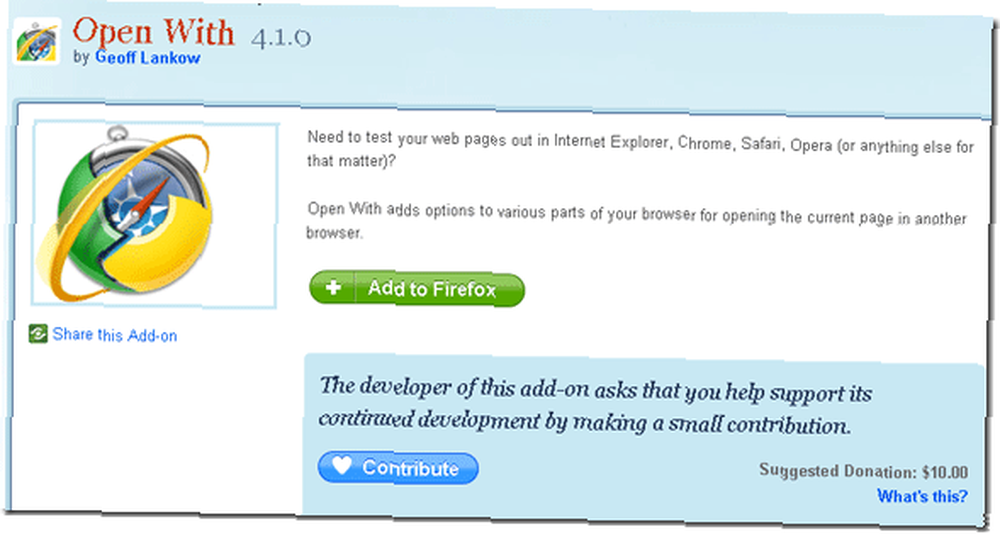
Todo lo que necesitas hacer es hacer clic en el Añadir a Firefox botón verde. NECESITA hacer esto desde Firefox. Esto no funcionará en ningún otro navegador. Una vez que haya instalado la extensión y reiniciado Firefox, ahora podrá abrir un enlace en cualquiera de sus navegadores instalados.
Para cada navegador que haya instalado en su máquina, tendrá un icono para cada uno en su menú contextual. Cuando la aplicación se instala por primera vez, escanea su máquina para ver qué navegadores están instalados. Tengo Internet Explorer y Firefox en mi máquina. Entonces, cuando hago clic derecho en un hipervínculo, ahora veo esto en mi menú contextual:
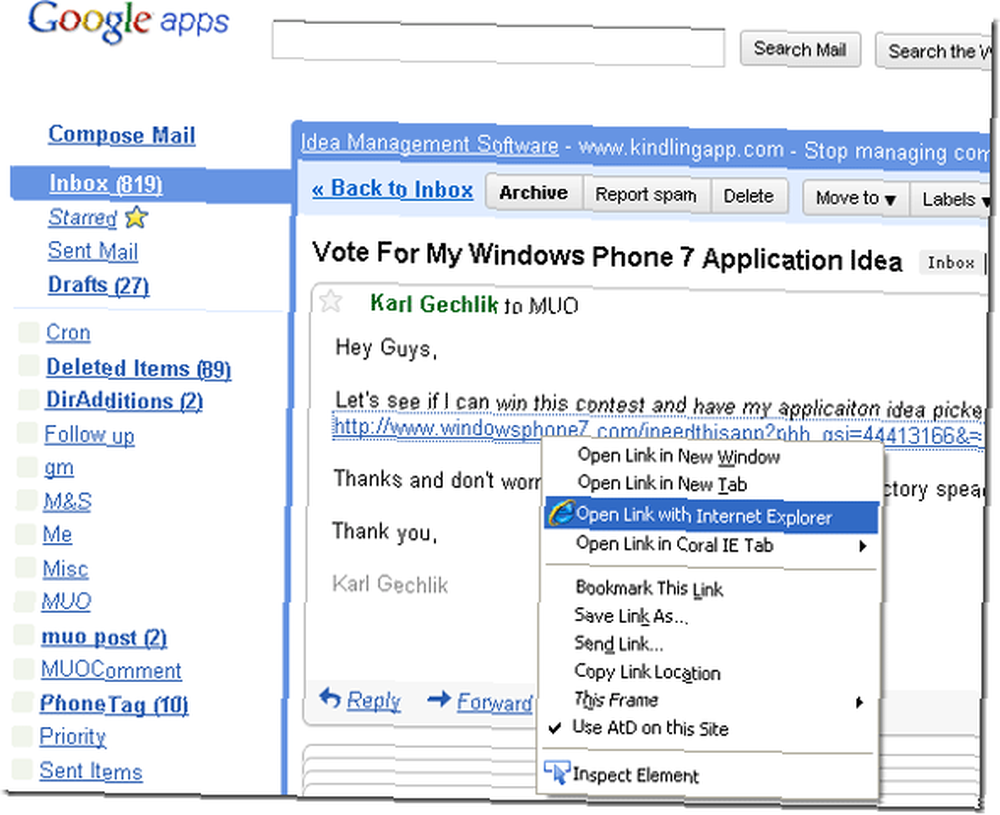
Al seleccionar el enlace abierto con el enlace de Internet Explorer, hará exactamente eso: abrir la página en Internet Explorer.
Ahora puede hacer lo que necesite desde su ventana de Internet Explorer, como Actualizaciones de Windows u otros sitios, Microsoft lo obliga a usar IE. Al probar páginas web en diferentes navegadores, esto es muy fácil. He probado otras aplicaciones en el pasado como Corel IE Tab y el hecho de que puede hacer que otros navegadores trabajen con esto lo hace simplemente increíble..
Echemos un vistazo a las opciones de la extensión a las que puede acceder yendo a Herramientas ““> Opciones ““> Administrar complementos ““> Luego haga clic opciones bajo Abrir con. Eso nos llevará a esta pantalla:
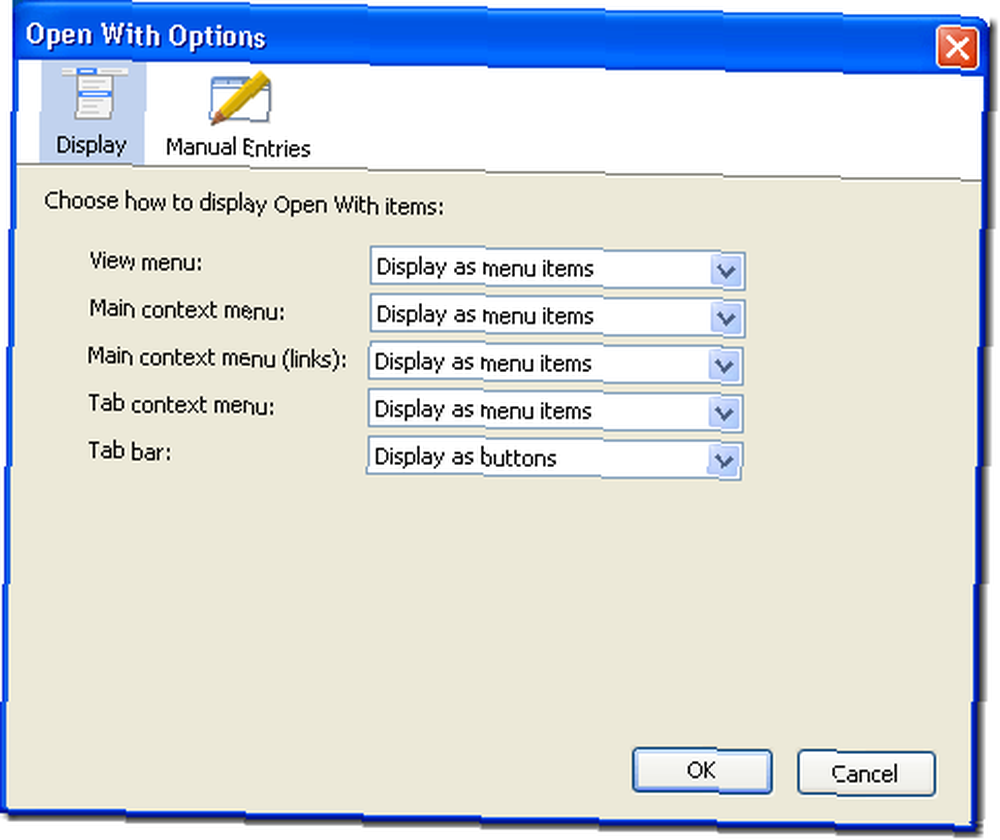
Puede elegir entre botones o elementos de menú para cada una de las opciones de visualización, lo cual no es gran cosa, pero la pestaña del menú de entradas manuales hace que esta aplicación sea mucho más potente. Algunos usuarios en línea informaron que Open With tenía problemas con los navegadores después de actualizarlos. Si se encuentra con estos problemas, pase por aquí:

Navegue hasta el navegador que elija y podrá nombrarlo y configurar cómo se inicia su navegador (¡puede usar interruptores!)
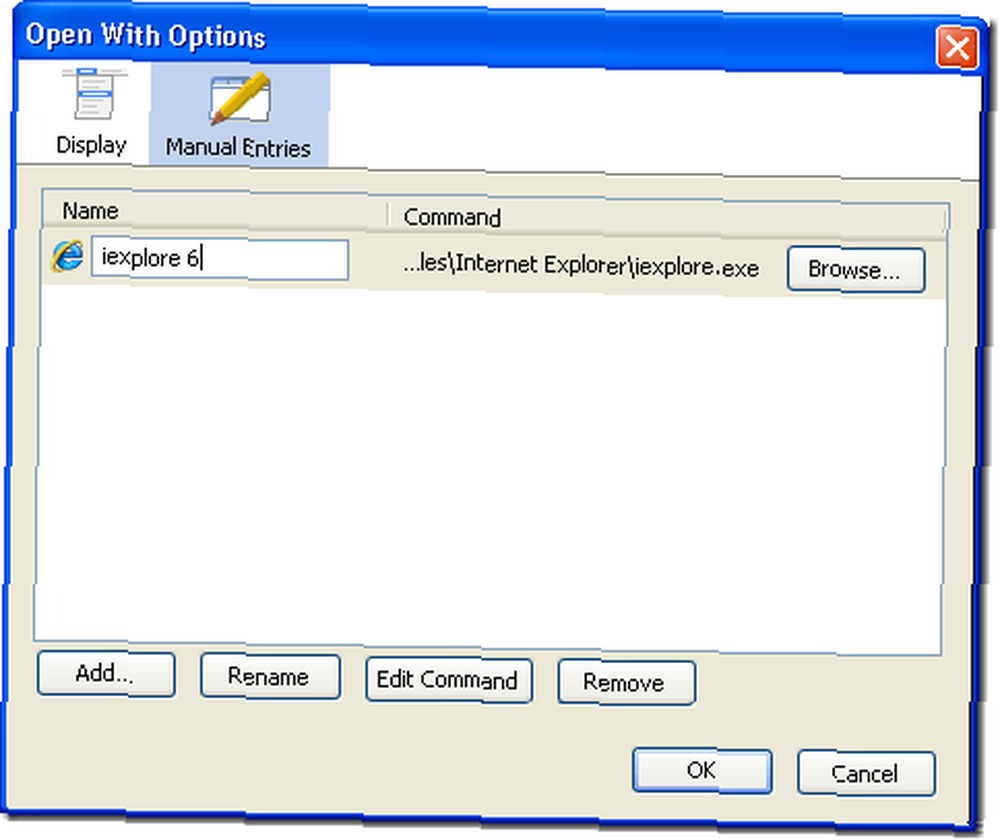
Para agregar interruptores o editar el comando que usará para iniciar su navegador, todo lo que necesita hacer es resaltar el navegador que desea modificar y presionar comando de edición y eso te permitirá modificar la línea.
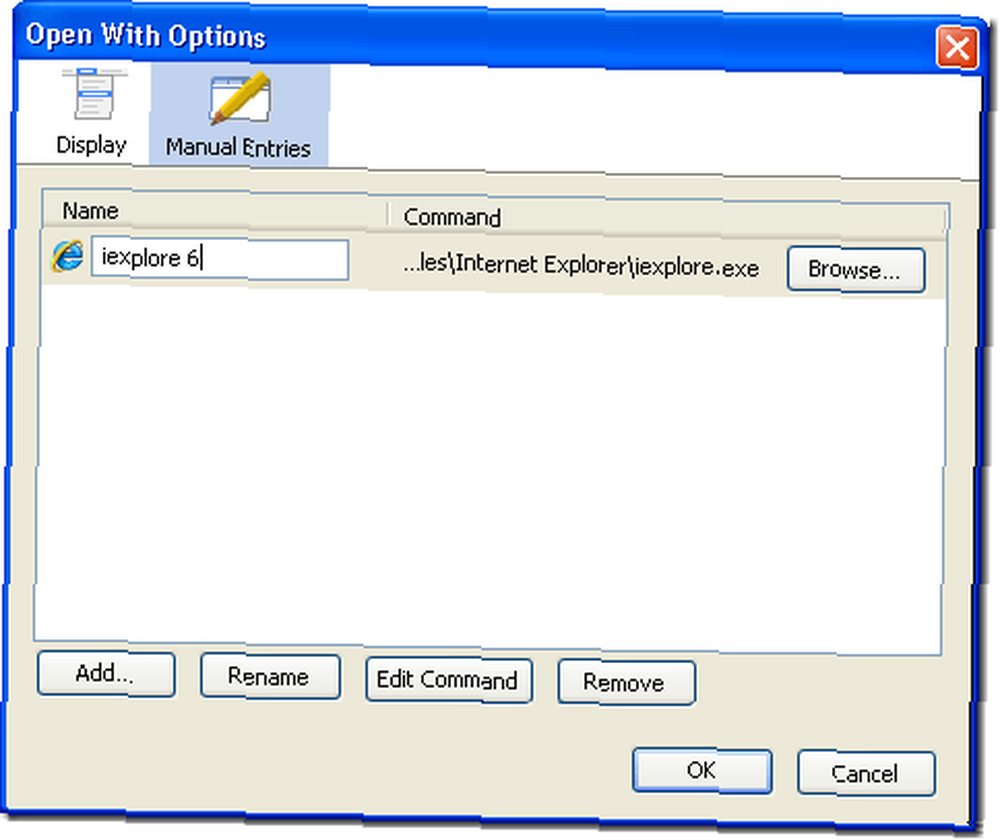
¿Tiene otra aplicación que lo ayude a usar fácilmente otros navegadores? Nos encantaría saber de ellos en los comentarios.!











